Erőteljes GIF Banner készítő gyönyörű szűrőkkel és effektusokkal
GIF Banner Maker – Készítsen érdekes GIF szalaghirdetéseket 2 egyszerű módszerrel
Mivel egy vállalkozásban vagy egy termékben a logó a legemlékezetesebb, a vállalatok gondoskodnak arról, hogy logójuk tökéletes és vonzó legyen. Ezért manapság a legtöbb bélyeg GIF bannerekkel készül, amelyek vonzóbbak és lenyűgözőbbek. Tehát melyik GIF banner készítő a legjobb? Nagyon fontos, hogy a reklám mozgalmas legyen, vonzóbbá és több figyelmet vonzzon. A GIF bannerek kiváló választást jelentenek a márka népszerűsítésénél. Tehát, ha azon tűnődsz, mi a legjobb eszköz a használatához, olvass tovább, és tudj meg többet, mivel ez a darab a legjobb GIF-szalaghirdetés-készítőket mutatja be.
Útmutató lista
1. rész: Hogyan készítsünk GIF-szalaghirdetéseket fényképekből vagy videókból 2. rész: GIF szalaghirdetés létrehozása a Photoshop mint Pro programmal 3. rész: Mik a GIF szalaghirdetések előnyei 4. rész: GYIK a GIF-szalaghirdetés-készítőkkel kapcsolatban1. rész: Hogyan készítsünk GIF-szalaghirdetéseket fényképekből vagy videókból
Ha valaha úgy döntött, hogy létrehozza GIF-szalaghirdetését, 4Easysoft Total Video Converter az egyik legjobb GIF banner készítő, amely profik vagy kezdők számára ajánlott. Gyors idő elteltével kiváló minőségű GIF szalaghirdetést készíthet videóiból vagy fényképsorozataiból. Ez a GIF szalaghirdetés-készítő mesterséges intelligencia technológiával működik, amely biztosan csökkenti a GIF szalaghirdetés homályosságát és javítja a felbontását. Nem kell aggódnia a szerkesztéssel az exportálás előtt, mert lehetővé teszi a munkája előnézetének megtekintését valós idejű előnézetével, és lehetővé teszi a szűrők és hatások beállítását.

Több mint 1000 különböző videó- és képformátum támogatása GIF szalaghirdetés készítéséhez.
Állítsa be a kimeneti felbontást és a képkockasebességet a GIF kiváló minőségének megőrzése érdekében.
Speciális szerkesztőeszközöket biztosít a vágáshoz, elforgatáshoz, szűrők, vízjelek és szövegek hozzáadásához.
Támogatja a hurokanimációt a GIF szalaghirdetés folyamatos lejátszásához.
100% Biztonságos
100% Biztonságos
1. lépésTöltse le és telepítse a 4Easysoft Total Video Convertert az asztalára. Ezt követően menjen a Eszköztár fülre, majd kattintson a GIF készítő gomb. Innentől kezdve kiválaszthatja, hogy videóból vagy fényképekből készít-e GIF bannert. Ily módon a videókat GIF-be, ill diavetítéseket készíteni fényképekről.

2. lépésA GIF szalaghirdetés-készítő fő felületén navigálhat a munka kimeneti méretében és képkockasebességében, hogy megfeleljen az elvárt felbontásnak. Módosíthatja a GIF-szalaghirdetést, és hozzáadhat effektusokat, szűrőket, vízjelet (opcionális), feliratokat, vagy csökkentheti a klipek felesleges részét.

3. lépés Módosíthatja a GIF beállításokat is, beleértve a felbontást és a képkockasebességet, ami befolyásolja a minőséget. Ha elégedett a GIF szalaghirdetés kimenetével, kattintson a Mentés ide legördülő listából, hogy kijelöljön egy mappát a kimenethez. Végül kattintson a GIF létrehozása gombot, hogy hivatalos GIF-ként készítse el munkáját.

2. rész: GIF szalaghirdetés létrehozása a Photoshop mint Pro programmal
Szeretné, hogy vállalkozása vagy terméke a csúcson maradjon? Fejezze be a hagyományos szabványos logót, és kezdjen el GIF bannert készíteni vállalkozása számára, mivel ez a termék bemutatásának legfelkapottabb technikája! Az említett könnyen használható GIF banner készítő mellett a Photoshop segítségével is készíthet GIF képeket. Az alábbi lépések végrehajtásával megtudhatja, hogyan kell használni ezt a professzionális szalaghirdetés-GIF-készítőt.
1. lépésFényképsorozat importálásához nyissa meg a Photoshop programot, és nyissa meg a Fájl menü lapon. Ezt követően válassza ki a Szkriptek opciót, majd válassza ki a Fájlok betöltése a verembe a legördülő menüből. Rá kell kattintani a Tallózás a használni kívánt fényképek megkereséséhez. Ahogy tartja a Shift billentyű, válassza ki az összes fájlt, és kattintson a Nyisd ki gomb.
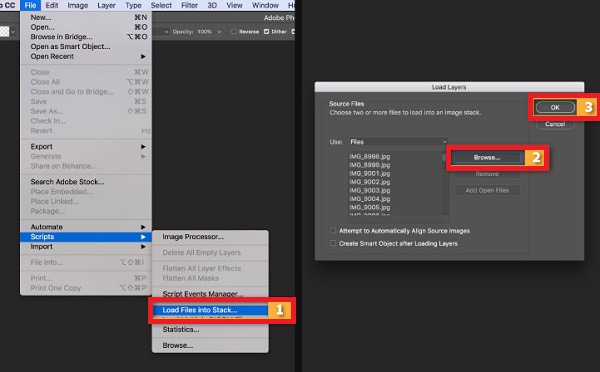
2. lépésLépjen az Ablak menü fülre, és válassza ki az Idővonal lehetőséget Keretanimáció létrehozása. Kattints a Készítsen kereteket rétegekből gombot a jobb felső sarokban. Ha meg szeretné tekinteni az animációt, kattintson a ikonra Játék gombot az alsó részből Idővonal panel.
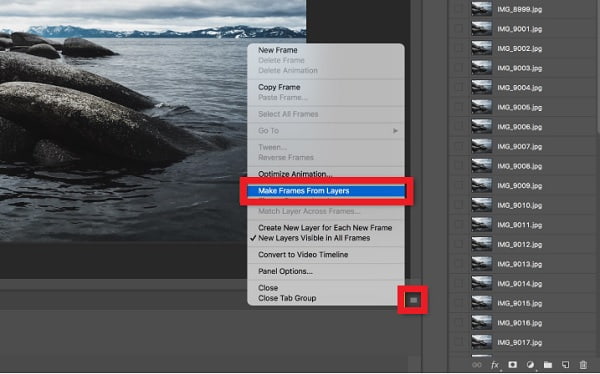
3. lépésTól ismétlés menü a Idővonal panel, válassza ki Örökre hogy a GIF-bannert hurkolt animációban készítse el.
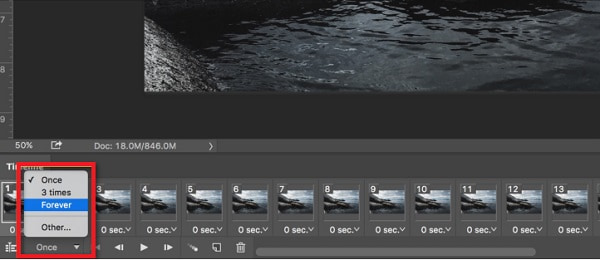
4. lépésVégül az animáció GIF-ként való exportálásához lépjen a Fájl fület ezen a GIF-szalaghirdetés-készítőn, majd válassza ki a Export gombot, majd válassza ki a Mentés webre (örökölt) opció. A Előre beállított menüben kattintson a GIF 128 Dithered. Ezt követően válassza ki a 256 opciót a Színek menüből. Ön is módosíthatja a Képméret opciót a Szélesség és Magasság mezőkhöz. Ha a GIF-et ismétlődő animációban szeretné tartani, kattintson a ikonra Örökre opció. És végül kattintson a gombra Megment gombot, és keresse meg animált GIF-szalaghirdetését.
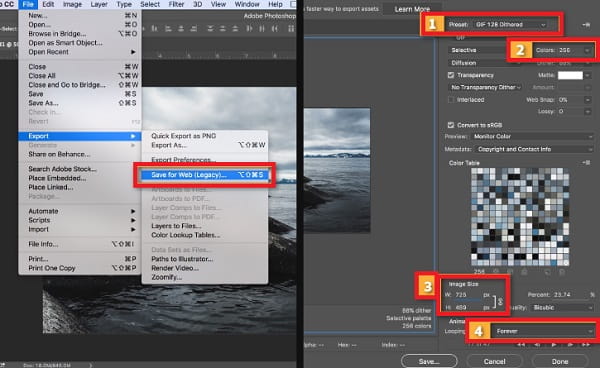
3. rész: Mik a GIF szalaghirdetések előnyei
Mivel manapság a logók vagy bannerek kötelezőek a vállalkozások számára, ez nagyobb kihívást jelent a marketingesek számára, különösen azok számára, akik leginkább online vásárlással foglalkoznak. Ezért a GIF lesz a megmentője ennek az ügynek. A GIF bannerek készítése számos képből (keretből) vagy rövid videóból áll, amelyeket egymás után exponálnak, és mozgásérzetet vagy illúziót keltenek a nézőkben. Azt is megteheti felgyorsítja a GIF-et hogy rövidebbé és jobbá tegye webhelye számára. A GIF bannerkészítők segítségével a GIF bannerek könnyebben hozzáférhetők és kevésbé nehezek a normál videókhoz képest.
A GIF bannerek előnyei a pszichológusok szerint
◆ A GIF bannerek megismertetik a termékkel a nézőkkel, hiszen mindig látják belőle a márkanevet.
◆ Hatással van a fogyasztók viselkedésére, mivel vonzza őket, és arra készteti őket, hogy megvásárolják terméküket.
◆ A bannervakság egyetlen megoldása az, hogy a GIF-szalagok jobban kitűnnek, mint a statikusak.
4. rész: GYIK a GIF-szalaghirdetés-készítőkkel kapcsolatban
-
1. Mekkora az ideális méretű GIF banner reklámozáshoz?
A legtöbb hirdetési hálózat és kiadó elfogadja a GIF-szalaghirdetéseket. Az olyan hirdetési hálózatok azonban, mint a Google, csak legfeljebb 150 kb méretű GIF-szalaghirdetéseket fogadnak el. Még ha animációt is tartalmaz, engedélyezi, de ügyeljen arra, hogy az animáció legfeljebb 30 másodperces legyen. Ezért fontos, hogy megtalálja az Ön számára legjobb GIF-szalaghirdetés-készítőt.
-
2. Beilleszthetek GIF-szalaghirdetést egy e-mailbe?
Határozottan igen! Ha GIF bannert készít az e-mailben, az is vonzóbbá teszi azt. És nagyon könnyű elérni, csakúgy, mint a kép feltöltésével. Mert a GIF végül is csak egy képfájl.
-
3. Hány keretes legyen egy GIF banner hirdetés?
A vizuális hirdetés legfeljebb 3–5 képkocka hosszúságú lehet. Ez feltűnő lesz a kiváló minőségű logóval, és kis méretben is olvasható lesz. GIF bannerkészítő használatakor oda kell figyelni rá.
Következtetés
A vita lezárásaként elmondom, hogy a GIF bannerkészítő mindig az a fontos dolog, amire fel kell készülnie egy élénk banner készítésekor. Mindig válassza ki a tökéleteset használni, akárcsak 4Easysoft Total Video Converter. Ez egy hatékony GIF szalaghirdetés-készítő, számos szerkesztőeszközzel. Használata nem fog csalódást okozni, mivel megőrzi mozgóképeinek kiváló minőségét.
100% Biztonságos
100% Biztonságos


 általa megosztva
általa megosztva 